
Fiche pratique : Les raccourcis clavier AZERTY à connaître
18 Nov 2024 à 13:53
Découvrez les raccourcis clavier AZERTY essentiels pour travailler plus rapidement sur Word, Excel ou tout autre logiciel. Guide complet et pratique à consulter dès maintenant !
Maîtrisez les raccourcis clavier AZERTY indispensables pour gagner du temps
Le chiffre clé : Les raccourcis clavier AZERTY peuvent augmenter de 20% la productivité au bureau
Saviez-vous que l’utilisation des raccourcis clavier peut augmenter votre productivité de 20 % au bureau (source : étude Microsoft) ? Que vous soyez débutant ou utilisateur confirmé, connaître les raccourcis clavier AZERTY est un véritable atout pour gagner du temps et améliorer votre efficacité.
Dans cet article, nous vous proposons un guide pratique des raccourcis AZERTY à maîtriser absolument. Que ce soit pour du traitement de texte, des calculs sur Excel ou une navigation rapide sur votre ordinateur, ces astuces vous simplifieront la vie.
1. Passer d’un clavier QWERTY à AZERTY (et inversement)
Pourquoi passer d’un clavier à l’autre ?
Si vous travaillez sur un clavier QWERTY par accident ou en déplacement, il est essentiel de savoir basculer rapidement en mode AZERTY pour retrouver vos habitudes. Voici comment faire en fonction de votre système d’exploitation.
Pour Windows :
-
Sous Windows 10 :
- Cliquez sur Démarrer → Paramètres → Heure et langue → Région et langue.
- Choisissez Français et cliquez sur Définir comme langue par défaut.
-
Sous Windows 11 :
- Allez dans Paramètres → Heure et langue → Clavier.
- Ajoutez la disposition Français (AZERTY) et activez-la.
Pour Mac :
- Ouvrez Préférences Système → Clavier → Méthodes de saisie.
- Ajoutez Français et supprimez l’option Anglais si nécessaire.
À lire également : Comment ajouter des accents aux majuscules
2. Les raccourcis clavier AZERTY essentiels pour Word et Excel
Les raccourcis universels à connaître
Ces combinaisons fonctionnent sur la majorité des logiciels :
- Ctrl + C : copier.
- Ctrl + X : couper.
- Ctrl + V : coller.
- Ctrl + Z : annuler.
- Ctrl + Y : répéter ou rétablir.
- Ctrl + A : sélectionner tout.
- Ctrl + S : sauvegarder.
- Ctrl + P : imprimer.
Les raccourcis spécifiques pour Word
Pour optimiser vos tâches de rédaction :
- Ctrl + N : créer un nouveau document.
- Ctrl + O : ouvrir un fichier existant.
- Ctrl + W : fermer le document actif.
- Ctrl + F : rechercher dans le texte.
- Ctrl + B : mettre en gras.
- Ctrl + I : mettre en italique.
- Ctrl + U : souligner le texte.
- Alt + Ctrl + M : insérer un commentaire.
Les raccourcis pour Excel
Excel dispose de nombreux raccourcis dédiés à la gestion de données :
- Ctrl + T : créer un tableau.
- Ctrl + D : remplir vers le bas.
- Ctrl + R : remplir vers la droite.
- Ctrl + H : rechercher et remplacer.
- Ctrl + Shift + ; : insérer la date actuelle.
- Alt + = : insérer une somme automatique.
3. Les raccourcis pour la navigation sur votre ordinateur
Pour Windows :
- Alt + Tab : basculer entre les fenêtres ouvertes.
- Win + D : afficher ou masquer le bureau.
- Win + L : verrouiller votre session.
- Ctrl + Shift + Esc : ouvrir le gestionnaire des tâches.
- Win + E : ouvrir l’explorateur de fichiers.
Pour Mac :
- Cmd + Tab : naviguer entre les applications ouvertes.
- Cmd + Space : lancer Spotlight pour rechercher un fichier ou une application.
- Cmd + Q : quitter une application.
- Cmd + W : fermer une fenêtre ou un onglet.
- Cmd + Shift + 3 : capturer une capture d’écran complète.
4. Comment mémoriser efficacement les raccourcis ?
Quelques astuces pour les retenir
- Commencez par les plus utiles : concentrez-vous sur ceux que vous utilisez quotidiennement, comme copier, coller et annuler.
- Créez une liste personnalisée : notez vos raccourcis préférés et placez cette liste près de votre poste de travail.
- Pratiquez régulièrement : plus vous les utiliserez, plus ils deviendront automatiques.
- Apprenez par catégories : mémorisez les raccourcis par logiciel (Word, Excel, navigateur).
Outils pour vous aider
Il existe des logiciels comme KeyCue (pour Mac) ou CheatSheet qui affichent une liste des raccourcis disponibles sur votre écran.
Conclusion
Maîtriser les raccourcis clavier AZERTY n’est pas seulement un gain de temps, c’est aussi un moyen d’améliorer considérablement votre efficacité au travail. En connaissant ces combinaisons, vous pourrez naviguer plus rapidement entre vos logiciels, automatiser des tâches répétitives et réduire la fatigue liée à l’utilisation prolongée de la souris.
Et vous, quels raccourcis utilisez-vous le plus ? Partagez vos astuces avec nous dans les commentaires !
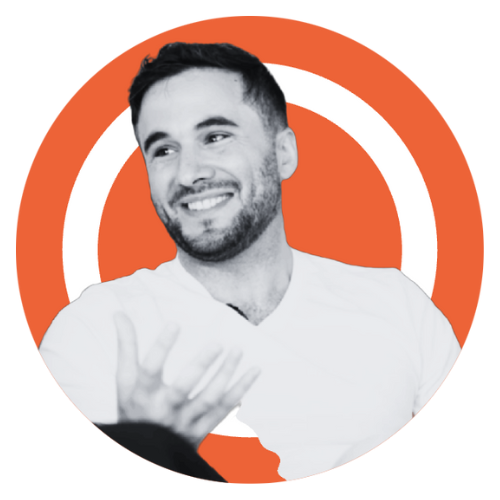
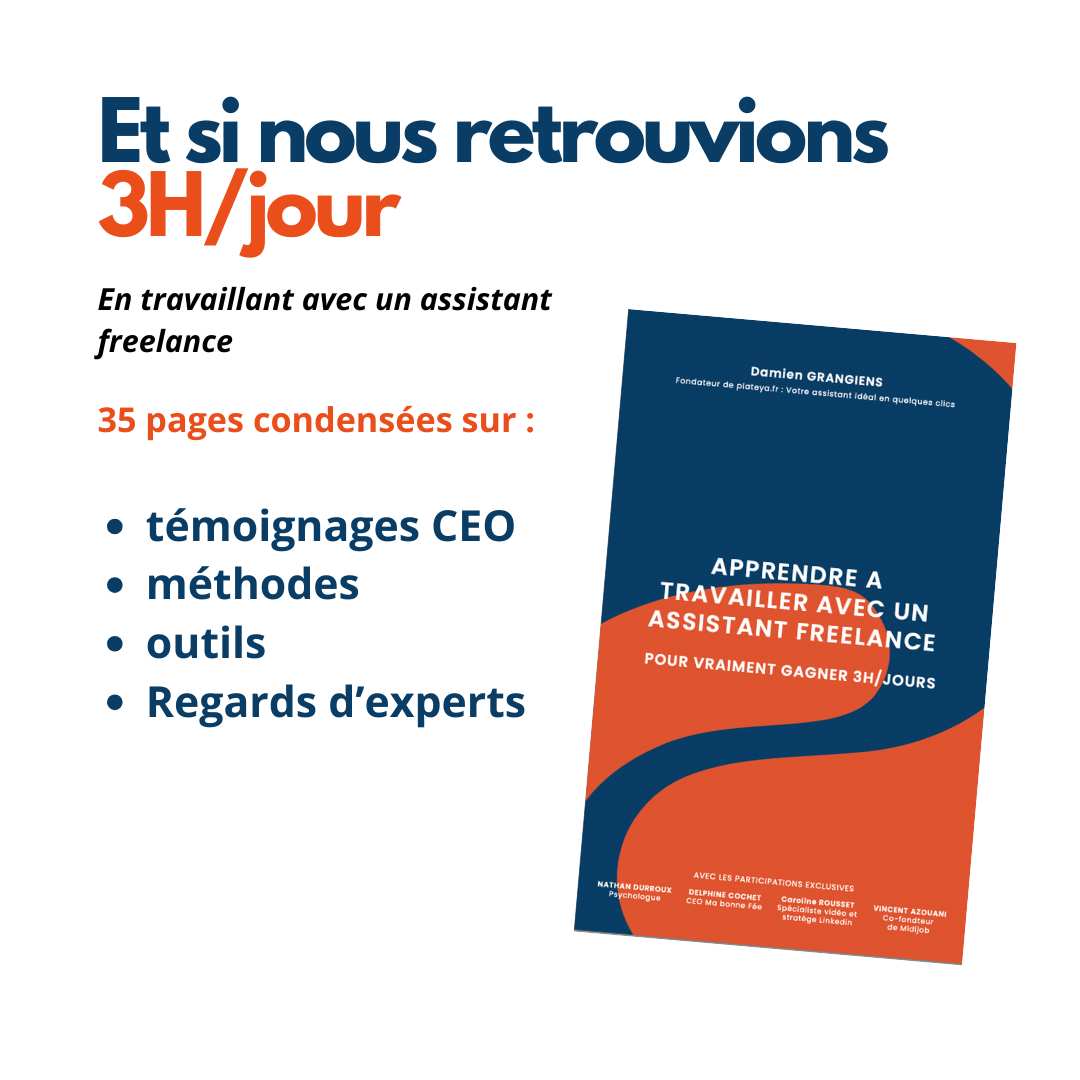



Mohamed
bien
Le 12 Mai 2025
Armand
Les cours d'informatique de 2émè commercial & gestion et donnée 26 racourci clavier par exemple ctrl+a
Le 02 Avr 2025
Medard
J'aime l'informatique et toi?
Le 13 Jul 2025
Abraham
Plus éfficace pour la perfection de nos génie, au préalable ns serions utile dans une scéance informatique avec ces instructions. Merçi!
Le 26 Sep 2025
Marcelin
Texte , astuces utiles pour les débutants.
Le 25 Oct 2025
François
C'est vraiment appréciable et admirable à mettre en pratique. Mais comment puis-je mémoriser ça?
Le 15 Nov 2025
serge
tres bien
Le 06 Déc 2025